VLC
- 1. VLC+
-
- 1.1 MPC vs VLC
- 1.2 Jogar ISO com VLC
- 1.3 Reproduzir VLC com AirPlay
- 1.4 Extrair CD de áudio com VLC
- 1.5 Transmitir vídeo para TV
- 1.7 VLC reproduzir Filmes Bluray
- 1.8 21 VLC para reproduzir vídeo
- 1.9 VLC Streamer
- 1.10 VLC é seguro?!
- 1.11 VLC Web Plugins para Google
- 1.12 Use VLC para PS3
- 1.13 Girar vídeo usando VLC
- 1.15 Corrigir problemas áudio
- 1.16 Converter arquivos VLC para MP3
- 1.17 7 Linhas de comando VLC
- 1.18 Vídeos de loop usando VLC
- 1.19 Reproduzir vídeos M4V com VLC
- 2. Reproduzir qualquer formato com VLC+
-
- 2.1 Reproduzir filmes 3D com VLC
- 2.2 Reproduzir DLNA com VLC
- 2.3 Reproduza M2TS com VLC
- 2.4 Reproduzir audio MDI com VLC
- 2.5 Reproduzir RTMP com VLC
- 2.6 Reproduzir vídeos YouTube
- 2.7 Usar VLC como editor vídeo
- 2.8 10 Pele VLC altamente
- 2.9 Corrigir VLC não suporta UNDF
- 2.11 Usar VLC como Conversor
- 2.12 Ler e Converter AVCHD com VLC
- 2.13 VLC Web Plugins para Google Chrome
- 2.14 Maneiras Grátis de Converter VLC
- 2.15 VLC é seguro?!
3 dicas precisa saber para reproduzir conteúdo DLNA com VLC
Por Santos • 2025-10-23 18:44:54 • Soluções comprovadas
O VLC é um software de player de vídeo gratuito perfeito hoje que pode ser usado para reproduzir o vídeo do servidor DLNA na rede. O servidor de mídia DLNA é um serviço de transmissão de vídeo ou áudio que permite que você reproduza vídeos em um cliente DLNA como o VLC media player. Vamos discutir todas as coisas sobre como jogar conteúdo DLNA usando o player de mídia VLC neste guia.
- Parte 1. Reproduza conteúdo DLNA com VLC Alternative (Recommend)
- Parte 2. Use o VLC para reproduzir conteúdo DLNA
- Parte 3. Como faço para conectar o VLC a um servidor DLNA conhecido no Windows e Mac
Part 1. Reproduzir conteúdo DLNA com VLC Alternative (Recommend)
Como a alternativa VLC mais famosa, o software Wondershare UniConverter é um software de conversão para usuários de Windows e Mac. Ele também permite que você reproduza conteúdo DLNA usando recurso de transmissão funcionando como uma alternativa ao player de mídia VLC. Este software vem com muitos recursos excelentes, permitindo converter vídeos em mais de 150 formatos, baixar vídeos de mais de 1000 sites de compartilhamento de vídeos e reproduzir conteúdo DLNA com a opção de servidor de mídia do programa.
DOWNLOAD GRATUITO DOWNLOAD GRATUITO
Como transmitir conteúdo DLNA usando o VLC Player Alternative
Etapa 1 Inicie o Wondershare UniConverter em seu computador depois de instalá-lo. Antes de começar, conecte sua TV e seu laptop com a mesma rede.
![]()
Etapa 2 Clique no botão Toolbox no topo e escolha Cast to TV depois. Você receberá uma janela separada do Wondershare Media Server, que exibe todos os dispositivos disponíveis conectados ao PC.
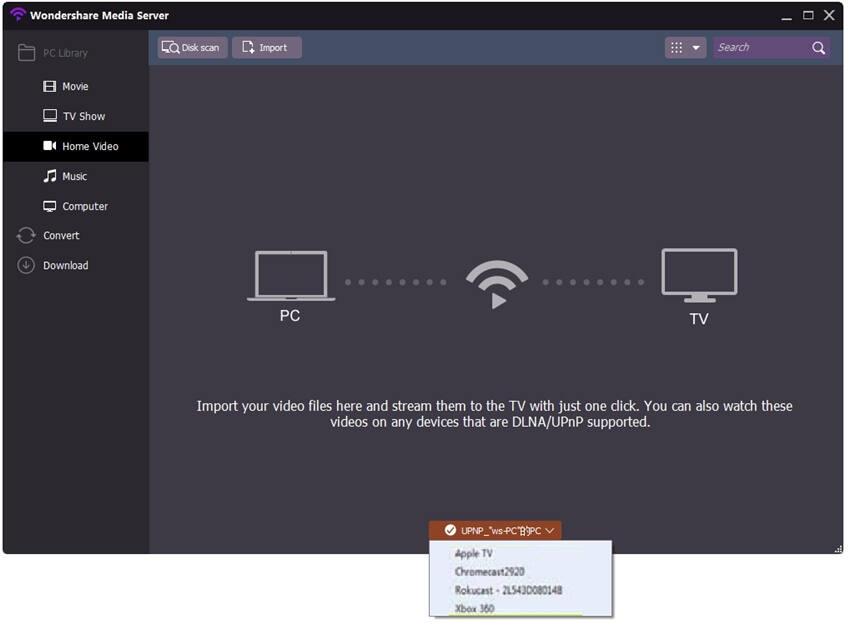
Nota: Ele suporta os dispositivos certificados ChromeCast, XBOX 360, Apple TV, PS3, Roku, AirPlay e DLNA para transmitir mídia.
Etapa 3 Agora você precisa importar os arquivos que deseja transmitir na TV. Você pode importar arquivos clicando no botão Disk Scan ou Importar do seu computador local.
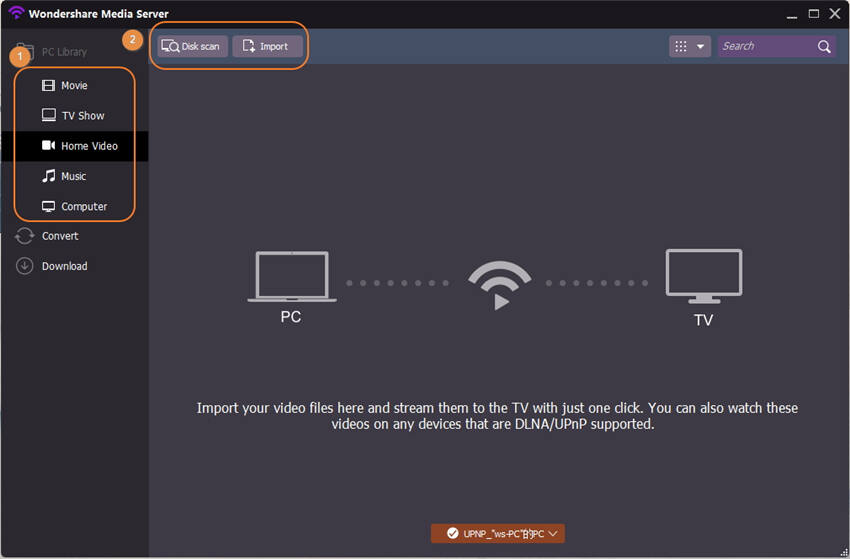
Passo 4 Ele mostrará todos os arquivos disponíveis após a digitalização ou importação. Agora mova o cursor para qualquer arquivo que você gosta de tocar na TV, um ícone será exibido para reproduzir o vídeo. Clique nisso.
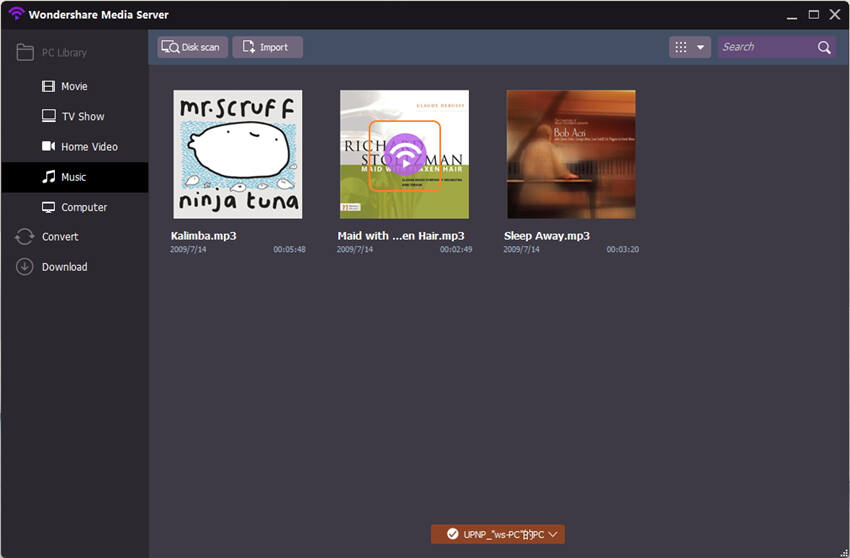
Etapa 5 Agora o arquivo começará a ser reproduzido no Chromecast.
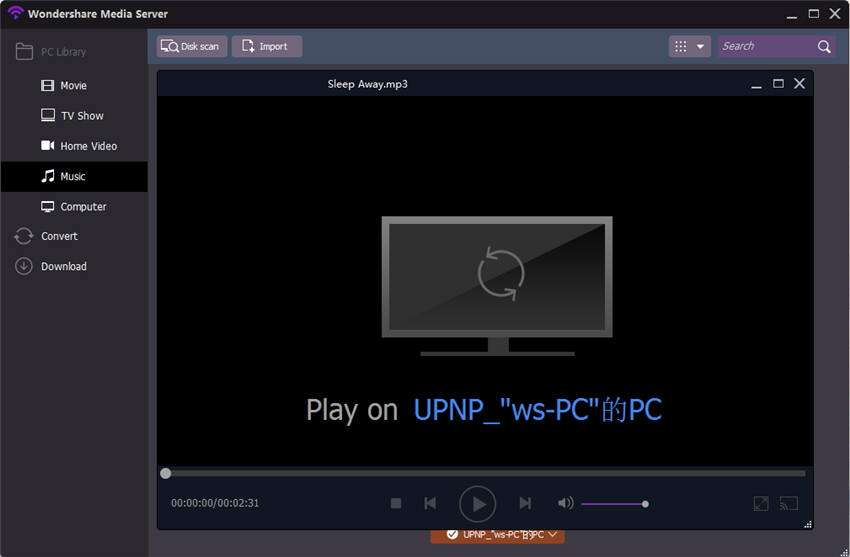
Parte 2. Use o VLC para reproduzir conteúdo DLNA
O VLC reproduz o conteúdo DLNA e UPnP da sua rede local, permitindo que você tenha acesso fácil a vídeos de seus laptops e outros dispositivos que ofereçam suporte a esse recurso. É assim que você está compartilhando mídia disponível do seu laptop ou celular com diferentes dispositivos. Para usar esse recurso, você deve certificar-se de que ambos os dispositivos que deseja compartilhar conteúdo devem se conectar à mesma rede ou Wi-Fi. Você pode seguir as etapas abaixo do processo para reproduzir o conteúdo DLNA com o VLC. Esse processo é um pouco longo, mas é totalmente valioso.
Etapa 1 Execute o VLC no seu computador e clique em "Mídia" no lado superior esquerdo e selecione "Stream" nas opções.
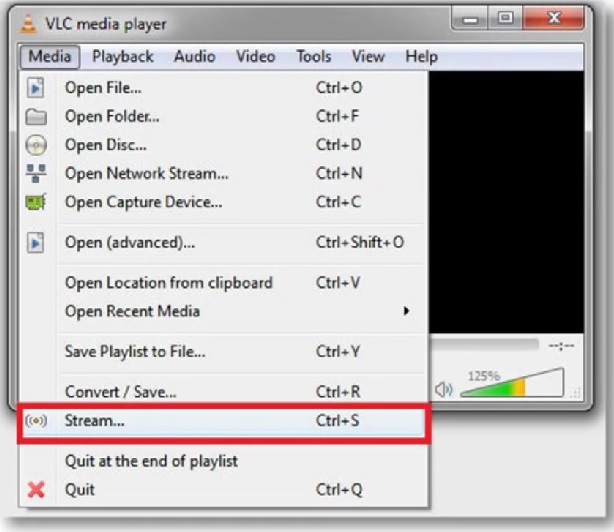
Etapa 2 Agora, na guia Arquivo, clique no botão Adicionar. Escolha o arquivo que você deseja transmitir através da rede. Por favor, note se você deseja transmitir vários arquivos, então você deve criar uma lista de reprodução. Depois de adicionar seus arquivos, clique no botão Stream.

Etapa 3 Clique no botão "Avançar" para prosseguir.

Passo 4 Agora existe um rótulo com o nome" Novo Destino ". Clique no menu suspenso à frente do rótulo e selecione "RTP/fluxo de transporte MPEG". Clique no botão "Avançar" agora.

Etapa 5 Clique no botão Adicionar na frente dele e no próximo Windows Desmarque Opção "Transcodificação ativa" e clique no botão Avançar.
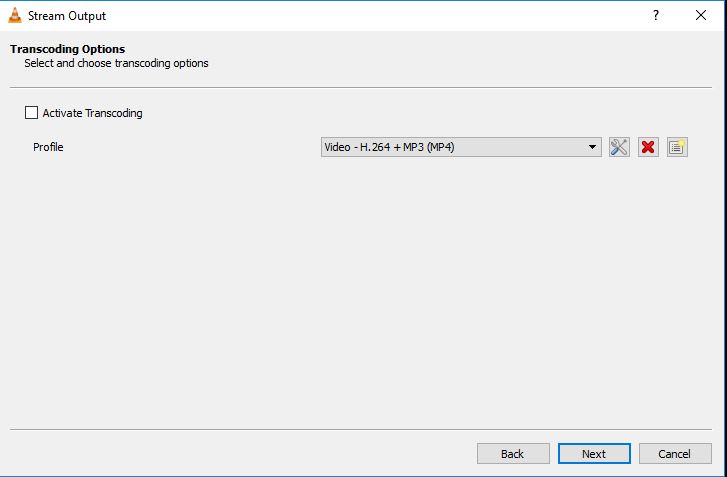
Etapa 6 Agora você deve inserir o endereço IP local do dispositivo onde você quer ou transmitir. Você pode deixar a porta base como padrão e clicar no botão Etiqueta. Se você estiver enfrentando um problema ao assistir este botão, então note que parece um título, mas na verdade é um botão. Você pode encontrar esse botão na parte inferior da janela.

Passo 7 Agora, na opção diversa, verifique a opção "Transmitir tudo fluxos elementares "e clique no botão Stream no lado inferior direito.

Etapa 8 Agora no clique VLC na Visualização e depois na opção "Lista de reprodução" para visualizar a lista de reprodução.
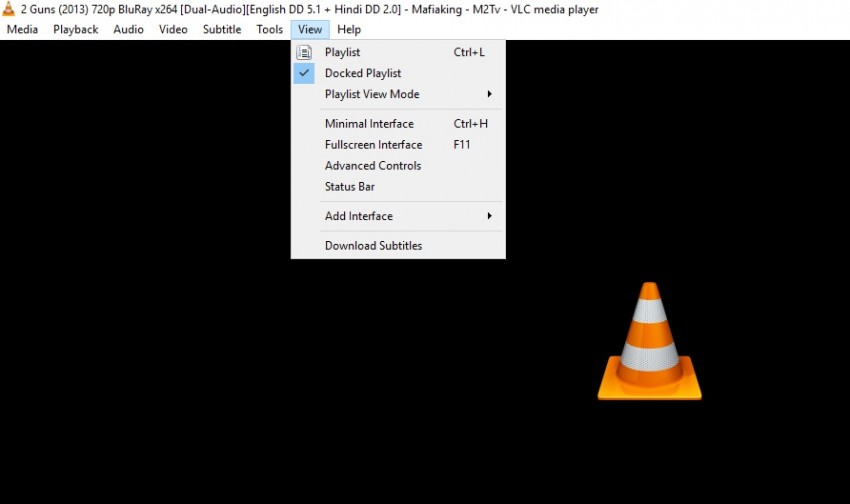
Etapa 9 Agora clique no Network Stream (Sap) de O menu lateral esquerdo e aqui você verá o n ame do fluxo que você adicionou. Pressione o botão "Reproduzir" agora para começar a reproduzir vídeos em outros dispositivos. Agora você pode facilmente reproduzir vídeos em qualquer dispositivo seguindo estas etapas.

Parte 3. Como Conectar o VLC a um conhecido Servidor DLNA no Windows e Mac
Os usuários podem conectar facilmente o VLC a um servidor DLNA conhecido no Windows e no Mac. Você só precisa seguir alguns passos que estão disponíveis abaixo para conectá-lo. Essas etapas funcionarão no Windows e no Mac.
Etapa 1 Em primeiro lugar, clique duas vezes em VLC e inicie-o. Após o lançamento do VLC, clique na guia Exibir e selecione a lista de reprodução.

Etapa 2 Depois de visualizar sua lista de reprodução no lado esquerdo, clique em "Universal Plug 'n' Play ".

Etapa 3 O player de mídia VLC mostrará todos os arquivos habilitados para transmissão em rede.

A sua caixa de ferramentas completa
 Converta em lote MOV para MP4, AVI, 3GP e vice-versa facilmente.
Converta em lote MOV para MP4, AVI, 3GP e vice-versa facilmente. 


Santos
staff Editor